คำถาม
ปัญหา: วิธีแก้ไขข้อผิดพลาด Windows Update 0x80240034
ฉันไม่สามารถติดตั้งการอัปเดตสะสม KB4048955 สำหรับ Windows 10 V1709 การอัปเดตได้รับการติดตั้งแล้ว แต่การเปลี่ยนแปลงจะถูกยกเลิกเมื่อรีสตาร์ทระบบ Windows Update แสดงรหัสข้อผิดพลาด 0x80240034 ฉันจะแก้ไขปัญหานี้ได้อย่างไร
เฉลยคำตอบ
0x80240034 เป็นข้อผิดพลาดของ Windows Update ซึ่งรบกวน Windows 10 Insider[1] ดูตัวอย่างผู้ใช้ Build 16226 เมื่อครึ่งปีที่แล้ว ดูเหมือนว่า Microsoft ได้แก้ไขมันแล้ว แต่ความจริงก็คือว่าหลายคนยังคงประสบปัญหา ยกเว้นว่าไม่ จำกัด เฉพาะ Windows 10 Insiders
หลายคนรายงานข้อผิดพลาด 0x80240034 เมื่อพยายามติดตั้งการอัปเดตที่สะสม KB4048955 แต่นั่นไม่ใช่การอัปเดตพิเศษ ที่จริงแล้ว การอัปเดตได้รับการติดตั้งสำเร็จโดยใช้บริการ Windows Update อัตโนมัติ แต่หลังจากนั้น จุดสุดท้ายของกระบวนการติดตั้งระหว่างการรีสตาร์ทระบบล้มเหลวและการเปลี่ยนแปลงทั้งหมดจะถูกยกเลิก กลับ.
โดยทั่วไป ปัญหาของ Windows Update นั้นพบได้บ่อยมาก และอาจเกิดขึ้นได้ทั้งที่ Microsoft และ OS แม้ว่า Microsoft จะไม่ค่อยพบการอัปเดตที่เสียหายหรือส่วนประกอบการอัปเดตบางอย่างได้รับความเสียหายระหว่างการติดตั้ง ในกรณีนี้ คุณควรรอให้แพทช์ออกหรือติดตั้งการอัปเดตด้วยตนเองจากทางการ แค็ตตาล็อก Microsoft Update.
อย่างไรก็ตาม ปัญหาของระบบภายในเป็นตัวกระตุ้นที่พบบ่อยที่สุดของปัญหา Windows Update ส่วนประกอบ Windows Update โปรแกรมป้องกันไวรัสของบริษัทอื่น[2] การกำหนดค่าไม่ถูกต้อง ไม่มี .NET Framework 3.5 เป็นต้น เป็นเพียงตัวอย่างเล็กๆ น้อยๆ ของสาเหตุข้อผิดพลาด 0x80240034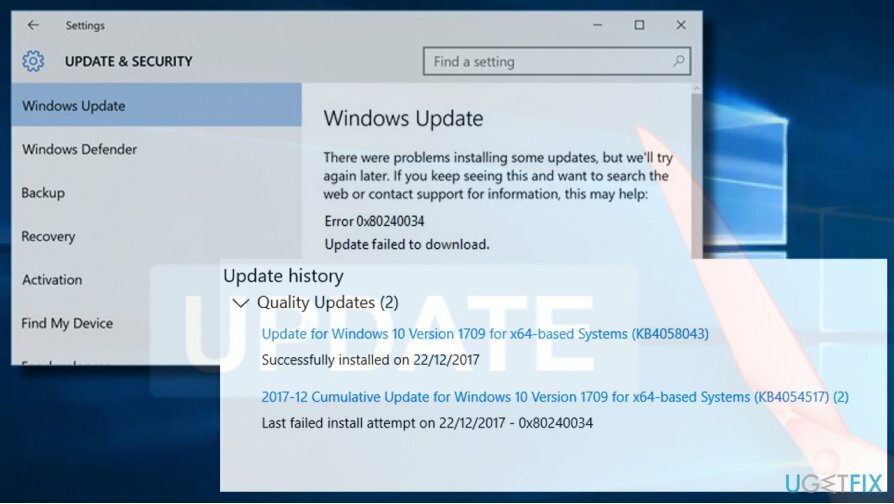
หนึ่งในตัวเลือกที่คุณต้องแก้ไขข้อผิดพลาด 0x80240034 คือการติดตั้งยูทิลิตี้เพิ่มประสิทธิภาพพีซีระดับมืออาชีพและเรียกใช้การสแกนด้วย เราขอแนะนำอย่างยิ่งให้ใช้ Reimageเครื่องซักผ้า Mac X9 เนื่องจากจะตรวจสอบระบบเพื่อหาไฟล์ที่เสียหาย/เสียหาย/สูญหายและลบมัลแวร์[3] ในเวลาเดียวกัน. หากวิธีแก้ปัญหาอัตโนมัติไม่ได้ผล โปรดลองวิธีการเหล่านี้:
เรียกใช้ตัวแก้ไขปัญหา Windows Update
ในการซ่อมแซมระบบที่เสียหาย คุณต้องซื้อ. เวอร์ชันลิขสิทธิ์ Reimage Reimage.
- กด ปุ่ม Windows + I และเปิด อัปเดต & ความปลอดภัย ส่วน.
- เลือก แก้ไขปัญหา และพบว่า อัพเดทวินโดว์.
- คลิก Windows Update แล้วเลือก เรียกใช้ตัวแก้ไขปัญหา
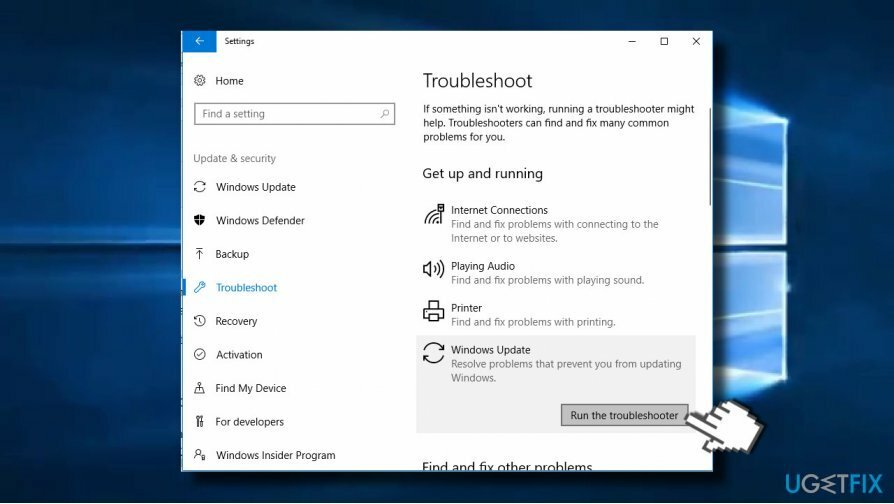
โดยปกติการสแกนจะใช้เวลาถึง 10 นาที ควรรายงานปัญหาที่ตรวจพบทั้งหมดและสถานะ - ไม่ว่าเครื่องมือแก้ปัญหาจะจัดการเพื่อแก้ไขปัญหาหรือไม่ก็ตาม เมื่อเสร็จแล้ว ให้ตรวจสอบว่าข้อผิดพลาด Windows Update 0x80240034 ได้รับการแก้ไขแล้วหรือไม่
เปลี่ยนประเภทบริการ Windows Update
ในการซ่อมแซมระบบที่เสียหาย คุณต้องซื้อ. เวอร์ชันลิขสิทธิ์ Reimage Reimage.
- คลิกขวาที่ แป้นวินโดว์ และเลือก พร้อมรับคำสั่ง (ผู้ดูแลระบบ)
- พิมพ์คำสั่งต่อไปนี้ในหน้าต่างพรอมต์คำสั่ง ในการดำเนินการให้กด เข้า หลังจากแต่ละคน
SC config wuauserv start= auto
SC config bits start= auto
SC config cryptsvc start= auto
SC config ตัวติดตั้งที่เชื่อถือได้ start= auto - สุดท้าย รีสตาร์ทพีซีของคุณ
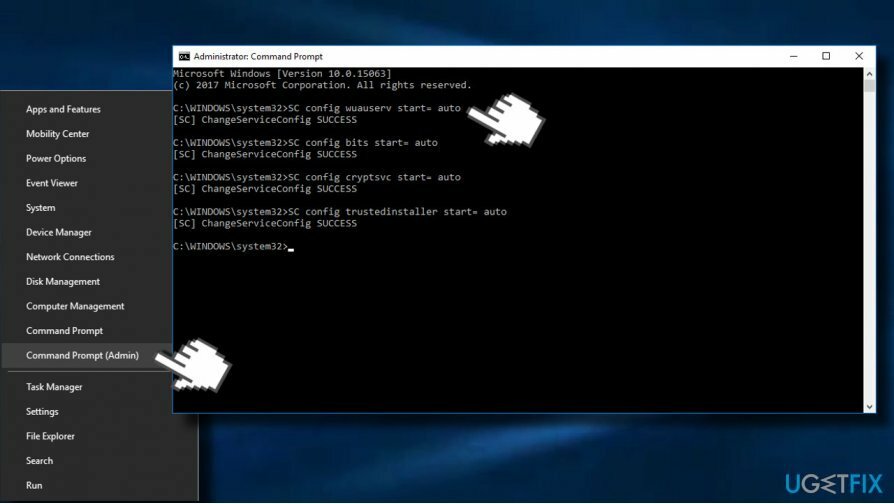
เปิดใช้งาน Microsoft .NET Framework 3.5. อีกครั้ง
ในการซ่อมแซมระบบที่เสียหาย คุณต้องซื้อ. เวอร์ชันลิขสิทธิ์ Reimage Reimage.
หากคุณไม่สามารถติดตั้งการอัปเดต Windows 10 ได้เนื่องจากข้อผิดพลาด 0x80240034 และวิธีการก่อนหน้านี้ไม่ได้ผล เราขอแนะนำให้คุณติดตั้งหรือติดตั้ง .NET Framework 3.5 ใหม่
Windows 10 มีเฟรมเวิร์กนี้โดยค่าเริ่มต้น ดังนั้นจึงไม่สามารถลบหรือแก้ไขได้ไม่ว่าด้วยวิธีใด อย่างไรก็ตาม ไฟล์นี้อาจเสียหายได้ง่ายจากมัลแวร์หรือระหว่างการเปลี่ยนแปลงที่สำคัญของระบบ ในการแก้ไขเฟรมเวิร์ก โปรดลองติดตั้งการอัปเดต Windows 10 ที่เป็นไปได้ทั้งหมด หากทั้งหมดถูกบล็อกโดยข้อผิดพลาด 0x80240034 ให้ลองติดตั้งใหม่ เปิดใช้งาน .NET framework ใหม่ด้วยตนเอง:
- เปิดแผงควบคุมแล้วคลิก โปรแกรมและคุณสมบัติ
- คลิก เปิดหรือปิดคุณสมบัติ Windows ลิงก์ในบานหน้าต่างด้านซ้าย
- ตรวจสอบให้แน่ใจว่าได้ทำเครื่องหมายตัวเลือก .NET Framework 3.5 หากมีการทำเครื่องหมายไว้แล้ว ให้ยกเลิกการทำเครื่องหมายและบันทึกการเปลี่ยนแปลง
- แล้วเปิดใหม่ เปิดหรือปิดคุณสมบัติ Windows หน้าต่างและทำเครื่องหมายตัวเลือก .NET Framework 3.5
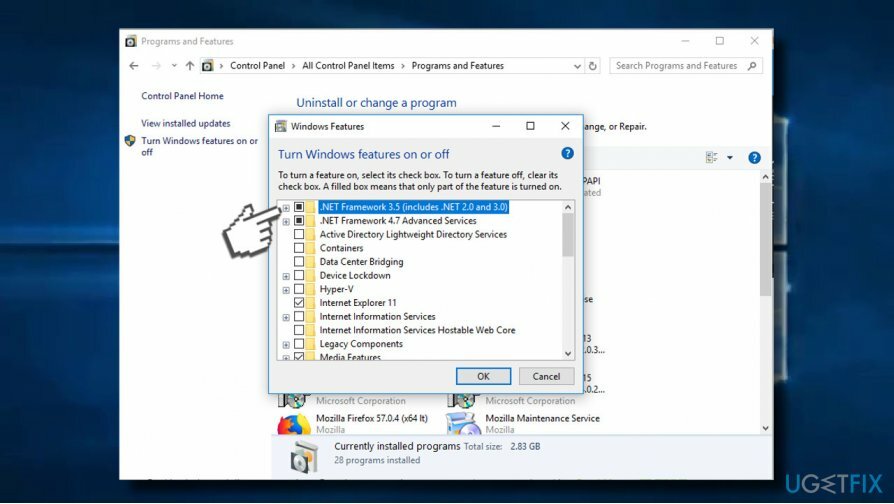
รีเซ็ตส่วนประกอบ Windows Update
ในการซ่อมแซมระบบที่เสียหาย คุณต้องซื้อ. เวอร์ชันลิขสิทธิ์ Reimage Reimage.
- คลิกขวา แป้นวินโดว์ และเลือก พรอมต์คำสั่ง (ผู้ดูแลระบบ).
- หาก UAC ปรากฏขึ้นให้คลิก ตกลง เพื่อดำเนินการต่อ.
- โดยการพิมพ์คำสั่งต่อไปนี้ คุณจะหยุดบริการ BITS, Windows Update, Cryptographic, MSI Installer อย่าลืมกด เข้า หลังจากแต่ละคน:
บิตหยุดสุทธิ
หยุดสุทธิ wuauserv
เน็ตหยุด appidsvc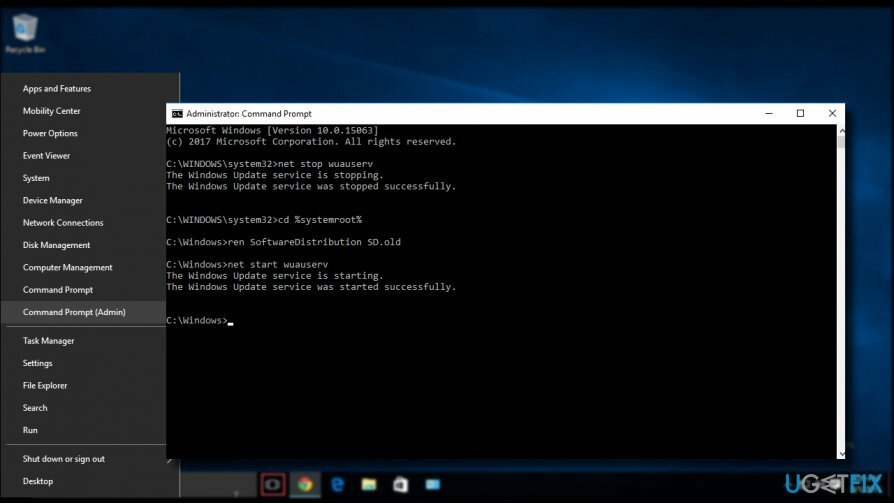
- แล้วพิมพ์ ลบ “%ALLUSERSPROFILE%\\Application Data\\Microsoft\\Network\\Downloader\\qmgr*.dat” คำสั่งให้ลบ qmgr*.dat ไฟล์.
- เมื่อเสร็จแล้วให้คัดลอกและวาง cd /d %windir%\\system32 คำสั่งและกด Enter เพื่อดำเนินการคำสั่ง
- ในการลงทะเบียนไฟล์ BITS และ Windows Update ใหม่ คุณจะต้องพิมพ์คำสั่งทั้งหมด (ตามด้วย Enter) ที่ให้ไว้ด้านล่าง:
regsvr32.exe atl.dll หรือ
regsvr32.exe urlmon.dll หรือ
regsvr32.exe mshtml.dll หรือ
regsvr32.exe shdocvw.dll
regsvr32.exebrowui.dll
regsvr32.exe jscript.dll
regsvr32.exe vbscript.dll หรือ
regsvr32.exe scrrun.dll
regsvr32.exe msxml.dll
regsvr32.exe msxml3.dll
regsvr32.exe msxml6.dll
regsvr32.exe actxprxy.dll
regsvr32.exe softpub.dll หรือ
regsvr32.exe wintrust.dll หรือ
regsvr32.exe dssenh.dll
regsvr32.exe rsaenh.dll
regsvr32.exe gpkcsp.dll
regsvr32.exe sccbase.dll
regsvr32.exe slbcsp.dll
regsvr32.exe cryptdlg.dll
regsvr32.exe oleaut32.dll
regsvr32.exe ole32.dll
regsvr32.exe shell32.dll
regsvr32.exe initpki.dll
regsvr32.exe wuapi.dll หรือ
regsvr32.exe wuaueng.dll
regsvr32.exe wuaueng1.dll
regsvr32.exe wucltui.dll
regsvr32.exe wups.dll หรือ
regsvr32.exe wups2.dll
regsvr32.exe wuweb.dll
regsvr32.exe qmgr.dll
regsvr32.exe qmgrprxy.dll
regsvr32.exe wucltux.dll
regsvr32.exe muweb.dll
regsvr32.exe wuwebv.dll - หากต้องการรีเซ็ต Winsock ให้พิมพ์ netsh winsock รีเซ็ต และ netsh winhttp รีเซ็ตพร็อกซี คำสั่ง กด เข้า ตามแต่ละอันเช่นเคย
- สุดท้าย ให้รีสตาร์ท BITS, Windows Update, Cryptographic, MSI Installer services โดยป้อนคำสั่งต่อไปนี้ตามด้วย Enter:
บิตเริ่มต้นสุทธิ
เริ่มต้นสุทธิ wuauserv
เริ่มสุทธิ appidsvc
เริ่มสุทธิ cryptsvc - รีสตาร์ทพีซีของคุณ
ซ่อมแซมข้อผิดพลาดของคุณโดยอัตโนมัติ
ทีม ugetfix.com พยายามอย่างเต็มที่เพื่อช่วยผู้ใช้ในการค้นหาแนวทางแก้ไขที่ดีที่สุดในการขจัดข้อผิดพลาด หากคุณไม่ต้องการต่อสู้กับเทคนิคการซ่อมด้วยตนเอง โปรดใช้ซอฟต์แวร์อัตโนมัติ ผลิตภัณฑ์แนะนำทั้งหมดได้รับการทดสอบและรับรองโดยผู้เชี่ยวชาญของเรา เครื่องมือที่คุณสามารถใช้เพื่อแก้ไขข้อผิดพลาดของคุณมีดังต่อไปนี้:
เสนอ
ทำมันตอนนี้!
ดาวน์โหลด Fixความสุข
รับประกัน
ทำมันตอนนี้!
ดาวน์โหลด Fixความสุข
รับประกัน
หากคุณไม่สามารถแก้ไขข้อผิดพลาดโดยใช้ Reimage โปรดติดต่อทีมสนับสนุนของเราเพื่อขอความช่วยเหลือ โปรดแจ้งให้เราทราบรายละเอียดทั้งหมดที่คุณคิดว่าเราควรรู้เกี่ยวกับปัญหาของคุณ
กระบวนการซ่อมแซมที่ได้รับสิทธิบัตรนี้ใช้ฐานข้อมูล 25 ล้านส่วนประกอบที่สามารถแทนที่ไฟล์ที่เสียหายหรือสูญหายในคอมพิวเตอร์ของผู้ใช้
ในการซ่อมแซมระบบที่เสียหาย คุณต้องซื้อ. เวอร์ชันลิขสิทธิ์ Reimage เครื่องมือกำจัดมัลแวร์

เข้าถึงเนื้อหาวิดีโอที่มีการจำกัดพื้นที่ด้วย VPN
อินเทอร์เน็ตส่วนตัว เป็น VPN ที่สามารถป้องกันผู้ให้บริการอินเทอร์เน็ตของคุณ รัฐบาลและบุคคลที่สามไม่ให้ติดตามออนไลน์ของคุณและอนุญาตให้คุณไม่เปิดเผยตัวตนโดยสมบูรณ์ ซอฟต์แวร์นี้มีเซิร์ฟเวอร์เฉพาะสำหรับการทอร์เรนต์และการสตรีม เพื่อให้มั่นใจถึงประสิทธิภาพสูงสุดและไม่ทำให้คุณช้าลง คุณยังสามารถข้ามข้อจำกัดทางภูมิศาสตร์และดูบริการต่างๆ เช่น Netflix, BBC, Disney+ และบริการสตรีมมิ่งยอดนิยมอื่นๆ ได้โดยไม่มีข้อจำกัด ไม่ว่าคุณจะอยู่ที่ไหน
ไม่ต้องจ่ายผู้เขียน ransomware – ใช้ตัวเลือกการกู้คืนข้อมูลอื่น
การโจมตีของมัลแวร์ โดยเฉพาะอย่างยิ่งแรนซัมแวร์ เป็นอันตรายที่ใหญ่ที่สุดต่อไฟล์รูปภาพ วิดีโอ ที่ทำงาน หรือโรงเรียนของคุณ เนื่องจากอาชญากรไซเบอร์ใช้อัลกอริธึมการเข้ารหัสที่แข็งแกร่งเพื่อล็อคข้อมูล จึงไม่สามารถใช้งานได้อีกต่อไปจนกว่าจะจ่ายค่าไถ่เป็น bitcoin แทนที่จะจ่ายเงินให้แฮกเกอร์ คุณควรลองใช้ทางเลือกอื่นก่อน การกู้คืน วิธีการที่สามารถช่วยให้คุณดึงข้อมูลบางส่วนที่สูญหายได้อย่างน้อย มิฉะนั้น คุณอาจสูญเสียเงินพร้อมกับไฟล์ หนึ่งในเครื่องมือที่ดีที่สุดที่สามารถกู้คืนไฟล์ที่เข้ารหัสได้อย่างน้อย - การกู้คืนข้อมูล Pro.
อ่านในภาษาอื่น
• ภาษาสเปน
• Polski
• Lietuvių